V systémoch Windows 8.1 aj Windows 10 nastavila spoločnosť Microsoft pre väčšinu typov súborov moderné alebo univerzálne aplikácie. Aplikácia Hudba alebo aplikácia Groove Music (v systéme Windows 10) je predvolený prehrávač hudby alebo médií. Kým aplikácia Groove Music v systéme Windows 10 je celkom dobrá a bola vylepšená o množstvo nových funkcií, stále jej chýba niekoľko funkcií, a to nie je tak dobré ako prehrávač Windows Media Player alebo iný populárny stolný prehrávač, záležitosťou.

Napriek tomu, že spoločnosť Microsoft už dlho nevykonala žiadne výrazné vylepšenia prehrávača Windows Media Player, je to stále jeden z najlepších softvérov pre multimediálny prehrávač, ktorý je určený pre operačný systém Windows. Problém s predvolenou hudbou Groove v systéme Windows 10 je jeho nepredvídateľné správanie a čo je dôležitejšie, trvá veľa času na otvorenie v porovnaní s klasickým prehrávačom Windows Media Player.
Ak sa vám z nejakého dôvodu páči prehrávač Windows Media Player a chcete ho nastaviť ako predvolený prehrávač v systéme Windows 8.1 alebo Windows 10, postupujte podľa pokynov uvedených nižšie.
Metóda 1 - predvolený prehrávač WMP vo Windows 10
Metóda 2 a 3 - nastavenie predvoleného nastavenia WMP vo Windows 8.1
Predvolené nastavenie prehrávača Windows Media Player na systém Windows 10
Krok 1: Otvorte ponuku Štart, kliknutím na ikonu Nastavenia otvorte aplikáciu Nastavenia.
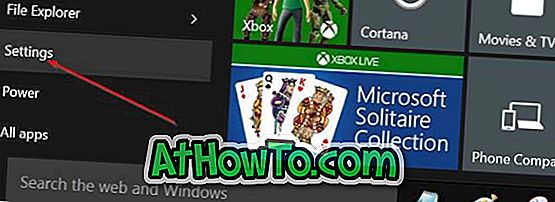
Krok 2: Kliknite na položku Systém (zobrazenie, oznámenia, aplikácie, napájanie).
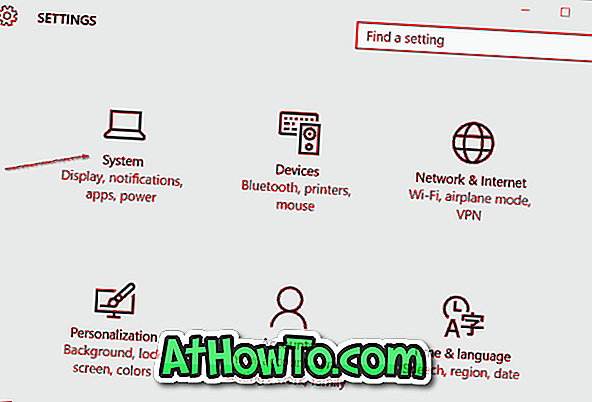
Krok 3: Kliknite na položku Predvolené aplikácie . Prejdite nadol a pozrite si časť Prehrávač hudby .
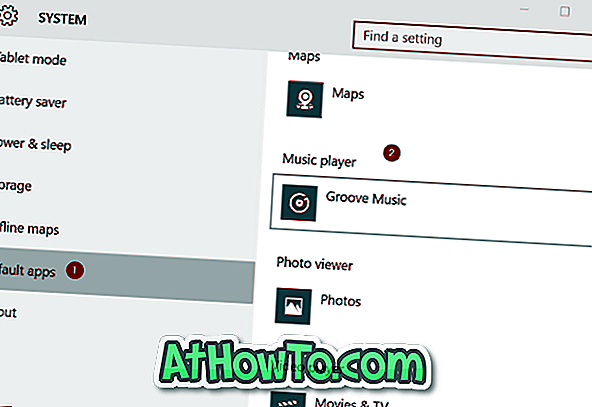
Krok 4: Ako vidíte, aplikácia Groove Music je predvoleným prehrávačom hudby alebo prehrávača médií v systéme Windows 10. Ak chcete zmeniť predvolený prehrávač na prehrávač Windows Media Player, kliknite na položku Hudba aplikácie Groove a vyberte položku Vybrať aplikáciu, kliknite na prehrávač Windows Media Player ako predvolený hudobný prehrávač vo Windows 10.
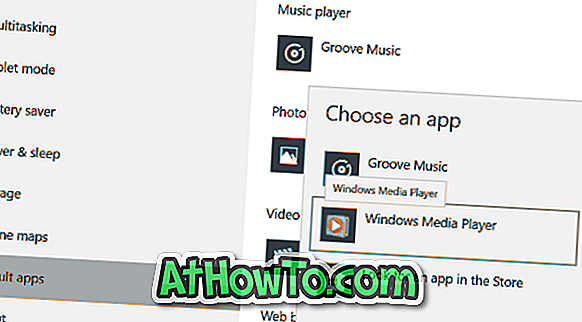
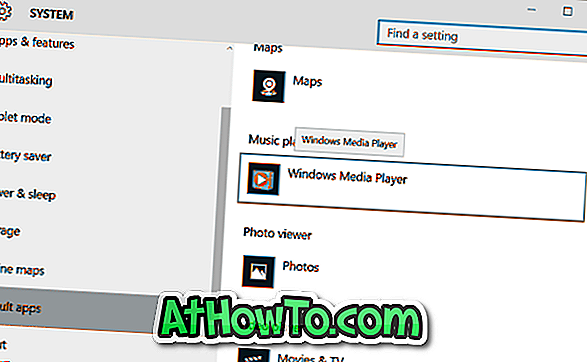
To je všetko!
Metóda 2
Nastavte Windows Media Player ako predvolený prehrávač v systéme Windows 8 alebo Windows 8.1
Krok 1: Prepnite na úvodnú obrazovku, zadajte Default Programs a stlačte kláves enter otvorte okno Default Programs.

Môžete tiež otvoriť Ovládací panel (pozrite si, ako otvoriť Ovládací panel v systéme Windows 8 / 8.1), kliknite na položku Programy a potom kliknite na položku Predvolené programy.
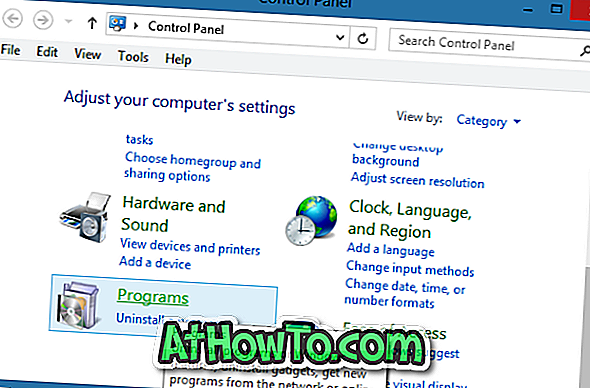
Krok 2: Tu kliknite na možnosť s názvom Nastaviť predvolené programy a začnite skenovať všetky nainštalované programy na ploche, ako aj aplikácie nainštalované z obchodu.
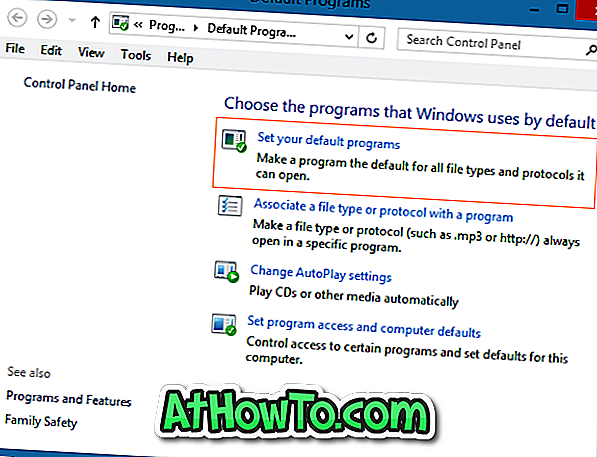
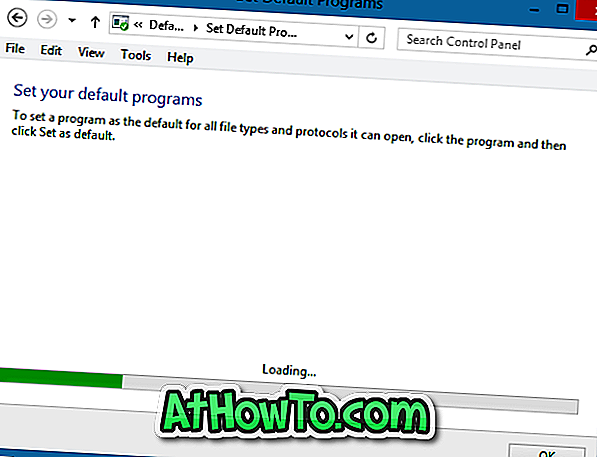
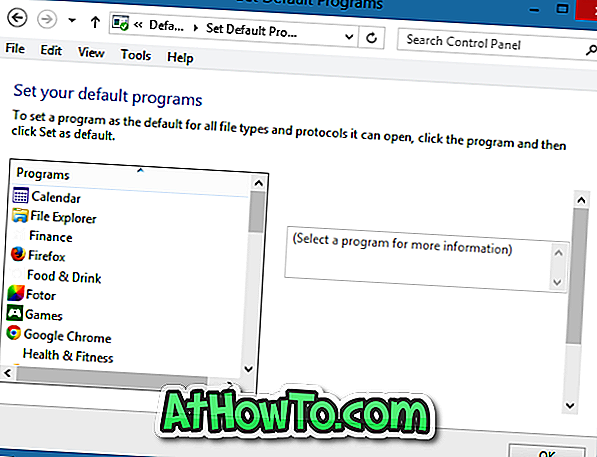
Krok 3: V ľavom okne pod programami vyhľadajte položku s názvom Windows Media Player.
Krok 4: Vyberte položku Windows Media Player v ľavom paneli a potom kliknite na položku Nastaviť tento program ako predvolenú možnosť, ktorá sa nachádza na pravej strane, aby sa prehrávač Windows Media Player nastavil ako predvolený prehrávač pre každý typ súboru, ktorý podporuje. programu, aby sa štandard WMP nastavil ako predvolený pre určité typy súborov.
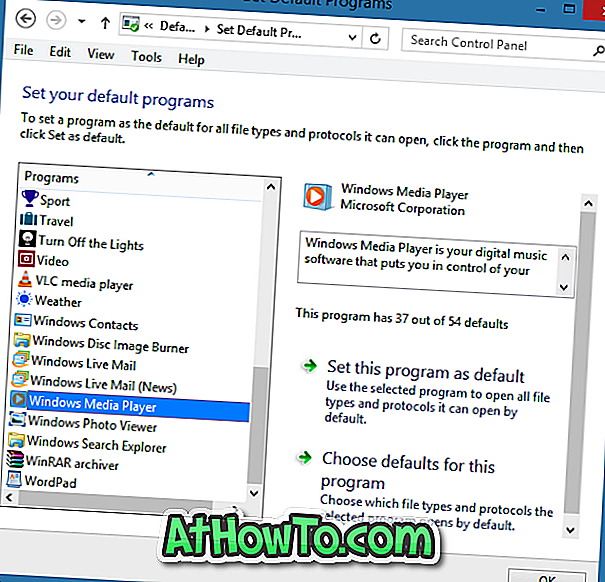
Ak chcete nastaviť WMP ako predvolené len pre zvukové súbory alebo jednotlivé typy súborov, odporúčame kliknúť na druhú možnosť (Vyberte predvolené nastavenia pre tento program). Kliknutím na položku Nastaviť tento program ako predvolený (prvá možnosť) nastaví predvolené nastavenie formátu WMP pre typy súborov zvuku aj videa, ktoré podporuje.
Kliknite na druhú možnosť, skontrolujte typy súborov, ktoré chcete priradiť k WMP a potom kliknite na tlačidlo Uložiť .
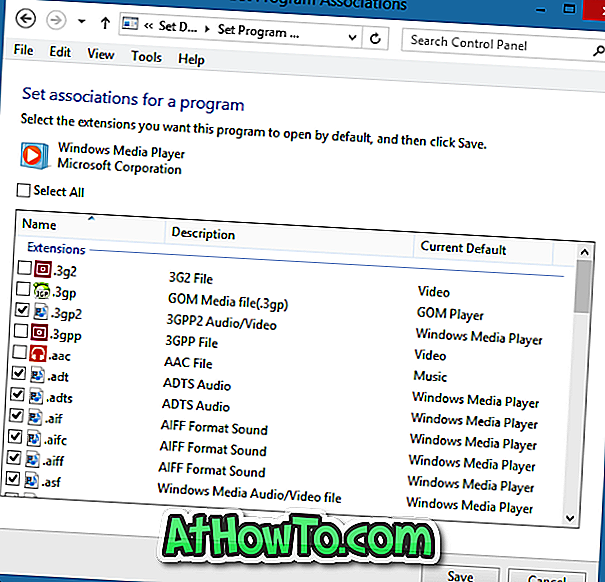
To je všetko!
Metóda 3:
Túto metódu použite, ak chcete nastaviť prehrávač Windows Media Player ako predvolený len pre určitý typ súborov. To znamená, že nemusíte otvárať predvolené programy na nastavenie WMP ako predvoleného prehrávača pre jeden alebo dva typy súborov. Jednoducho postupujte podľa nižšie uvedených pokynov a rýchlo nastavte WMP ako predvolené.
Krok 1: Kliknite pravým tlačidlom myši na typ súboru, ktorý chcete vždy otvoriť v prehrávači Windows Media Player, kliknite na položku Otvoriť, kliknite na položku Vybrať predvolený program a potom vyberte položku Windows Media Player, aby ste ho nastavili ako predvolený pre vybraný typ súboru.
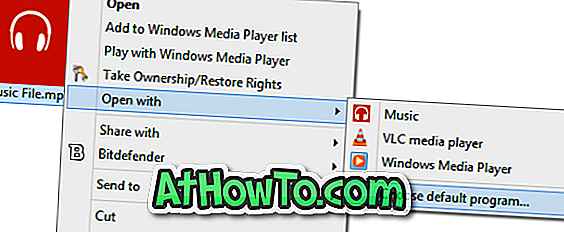
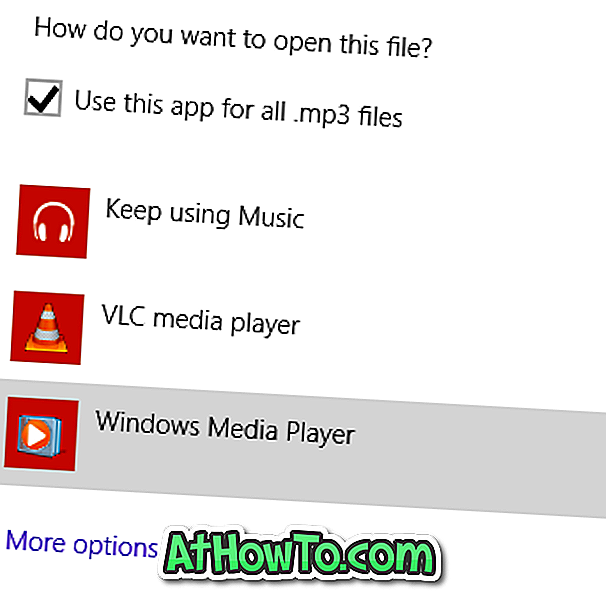
Napríklad, ak chcete nastaviť prehrávač Windows Media Player ako predvolený pre príponu typu .MP3, kliknite naň pravým tlačidlom myši, kliknite na položku Otvoriť pomocou, kliknite na položku Vybrať predvolené programy a potom vyberte položku Windows Media Player na nastavenie WMP ako predvoleného prehrávača na otvorenie. .MP3 súbory.
Tiež by vás mohlo zaujímať, ako nastaviť Windows Photo Viewer na Windows 10.














